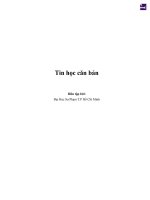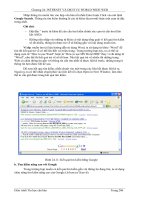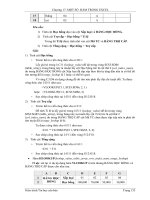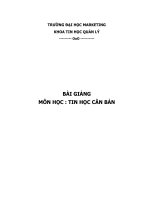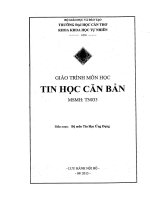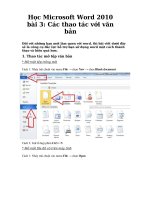Giáo trình tin học căn bản
Bạn đang xem bản rút gọn của tài liệu. Xem và tải ngay bản đầy đủ của tài liệu tại đây (5.48 MB, 175 trang )
<span class="text_page_counter">Trang 1</span><div class="page_container" data-page="1">
BỘ GIÁO DỤC VÀ ĐÀO TẠO
<b>TRƯỜNG ĐẠI HỌC PHAN THIẾT </b>
<b>GIÁO TRÌNH </b>
<b>TIN HỌC CĂN BẢN </b>
Mã môn học: 200026 Ngành Công nghệ Thông tin
<b>CHỦ BIÊN: TS. CAO TÙNG ANH </b>
<b> </b>
LƯU HÀNH NỘI BỘ
</div><span class="text_page_counter">Trang 2</span><div class="page_container" data-page="2">BỘ GIÁO DỤC VÀ ĐÀO TẠO
<b>TRƯỜNG ĐẠI HỌC PHAN THIẾT </b>
<b>GIÁO TRÌNH </b>
<b>TIN HỌC CĂN BẢN </b>
Mã mơn học: 200026 Ngành Công nghệ Thông tin
<b>Biên soạn: TS. Cao Tùng Anh (chủ biên) </b>
ThS. Lê Thanh, ThS. Nguyễn Hữu Tiến; ThS. Đỗ Thị Kim Dung;
ThS. Nguyễn Hoàng Minh Nhật.
<b> </b>
LƯU HÀNH NỢI BỢ
<i> Bình Thuận, tháng 12 năm 2020 </i>
</div><span class="text_page_counter">Trang 3</span><div class="page_container" data-page="3"><b>LỜI GIỚI THIỆU </b>
Tin học căn bản là một trong những môn học tiên quyết nhằm cung cấp những kiến thức cơ bản của Tin học dành cho sinh viên trường Đại học Phan Thiết năm thứ nhất khối ngành không chuyên Tin học.
Với thời lượng 60 tiết (30 tiết lý thuyết, 30 tiết thực hành) sinh viên sẽ được trang bị những kiến thức chung và các thao tác cơ bản trên các thiết bị dùng hệ điều hành Windows, nền tảng cho việc sử dụng các thiết bị và các phần mềm trên máy vi tính, cách sử dụng các phần mềm thông dụng phục vụ việc học tập và làm việc như: hệ điều hành Windows, kỹ năng sử dụng phần mềm soạn thảo văn bản Microsoft Word, phần mềm thiết lập bảng tính điện tử Microsoft Excel, phần mềm soạn thảo và trình chiếu bài thuyết trình Microsoft PowerPoint.
Tuy có nhiều cố gắng trong cơng tác biên soạn nhưng chắc chắn giáo trình này vẫn cịn nhiều thiếu sót, chúng tơi xin trân trọng tiếp thu những ý kiến đóng góp quý báu từ người đọc để có thể hồn thiện hơn.
Xin chân thành cảm ơn!
<b>Nhóm biên soạn </b>
</div><span class="text_page_counter">Trang 4</span><div class="page_container" data-page="4"><b>MỤC LỤC </b>
<b>CHƯƠNG 1. TỔNG QUAN VỀ CNTT VÀ TRUYỀN THÔNG ... 1 </b>
<b>1.1.KHÁINIỆMCNTTVÀTRUYỀNTHÔNG ... 1 </b>
<i><b>1.1.1. Công nghệ (Technology) ... 1</b></i>
<i><b>1.1.2. Công nghệ thông tin - CNTT (Information Technology – IT) ... 1</b></i>
<i><b>1.1.3. Công nghệ thông tin và Truyền thông (ITC - Information Technology and Communications) ... 1</b></i>
<b>1.2.THÔNGTIN,DỮLIỆU,TRITHỨC,ĐƠNVỊTHÔNGTIN ... 2 </b>
<i><b>1.2.1. Khái niệm Thơng tin ... 2</b></i>
1.2.1.1. Thơng tin là gì? ... 2
1.2.1.2. Cơ chế để phát sinh một tin phải gồm 3 giai đoạn: ... 2
1.2.1.3. Một số tính chất của Thơng tin ... 3
<i><b>1.2.2. Dữ liệu ... 3</b></i>
<i><b>1.2.3. Thông tin, Dữ liệu, và Tri thức ... 3</b></i>
<i><b>1.2.4. Đơn vị thông tin ... 4</b></i>
<i><b>1.2.5. Phần cứng ... 5</b></i>
1.2.5.1. Bộ xử lý trung tâm (Central Processing Unit - CPU) ... 5
1.2.5.2. Bộ nhớ: ... 5
1.2.5.3. Các thiết bị nhập (input device) ... 8
1.2.5.4. Các thiết bị xuất (output device) ... 8
<i><b>1.2.6. Phần mềm ... 8</b></i>
1.2.6.1. Khái niệm ... 8
1.2.6.2. Phân loại ... 9
<i><b>1.2.7. Phần dẻo – firmware ... 9</b></i>
<b>1.3.CÂUHỎIÔNTẬP: ... 10 </b>
<b>CHƯƠNG 2. SỬ DỤNG INTERNET TRÊN WINDOWS ... 12 </b>
<b>2.1.GIỚITHIỆUINTERNET ... 12 </b>
<i><b>2.1.1. Internet đã bắt đầu như thế nào ... 12</b></i>
<i><b>2.1.2. Thơng tin gì được cho phép đưa lên Internet ... 12</b></i>
<i><b>2.1.3. Nguyên lý hoạt động của Internet ... 13</b></i>
<b>2.2.M<small>ỘT SỐ KHÁI NIỆM</small>... 13 </b>
<i><b>2.2.1. Địa chỉ Internet ... 13</b></i>
2.2.1.1. Địa chỉ IP (Internet Protocol Address) ... 13
2.2.1.2. Hệ thống tên miền DNS (Domain Name System) ... 13
</div><span class="text_page_counter">Trang 5</span><div class="page_container" data-page="5">2.2.1.3. Một số thành phần trên Internet ... 14
2.2.1.4. Các dịch vụ thông dụng trên internet ... 15
2.2.1.5. Dịch vụ thư điện tử (Mail Service) ... 15
2.2.1.6. Dịch vụ tin điện tử (News) ... 16
2.2.1.7. Dịch vụ truyền tập tin (FTP: File Transfer Protocol) ... 16
2.2.1.8. Dịch vụ Web (World Wide Web – WWW) ... 16
<i><b>2.2.2. Một số khái niệm ... 16</b></i>
2.2.2.1. URL - Uniform Resource Locator ... 16
2.2.2.2. Trình duyệt web (Web browser) ... 17
2.2.2.10. Cookie và Internet cache ... 19
2.2.2.11. Một số dấu hiệu để nhận ra một website an tồn ... 19
<b>2.3.TRÌNHDUYỆTWEB(WEBBROWSER) ... 20 </b>
2.4.2.1. Sử dụng Chrome để tra cứu thơng tin nhanh chóng ... 25
2.4.2.2. Mở Một Cửa Sổ Thực Hiện Tính Năng Ẩn Danh (Incognito) ... 27
2.4.2.3. Đánh Dấu Trang Làm Việc Yêu Thích Nhanh Chóng ... 28
2.4.2.4. Thao Tác Với Tab Trên Trình Duyệt Chrome ... 30
<b>2.5.THƯĐIỆNTỬ ... 30 </b>
<i><b>2.5.1. Khái niệm ... 30</b></i>
<i><b>2.5.2. Những thuật ngữ thông thường ... 31</b></i>
2.5.2.1. Email address ... 31
</div><span class="text_page_counter">Trang 6</span><div class="page_container" data-page="6">2.5.2.2. Các ngăn chứa thư ... 31
2.5.2.3. Các lệnh thông dụng trong một phần mềm email ... 32
2.5.2.4. Các thuật ngữ tiếng Anh thông dụng trong một email ... 33
<b>2.6.CÂUHỎIÔNTẬP ... 33 </b>
<b>CHƯƠNG 3. HỆ ĐIỀU HÀNH MICROSOFT WINDOWS 10 ... 38 </b>
</div><span class="text_page_counter">Trang 7</span><div class="page_container" data-page="7"><i><b>3.1.5. Quản lý dữ liệu ... 44</b></i>
3.1.5.1. Giới thiệu ... 44
3.1.5.2. Khởi động File Explorer... 44
3.1.5.3. Đóng File Explorer ... 44
3.1.5.4. Cửa sổ File Explorer ... 44
3.1.5.5. Quản lý tập tin và thư mục ... 45
<i><b>3.1.6. Tùy chỉnh Windows 10 ... 49</b></i>
3.1.6.1. Sử dụng Control Panel ... 49
3.1.6.2. Thay đổi cách biểu diễn ngày, giờ, số, tiền tệ ... 50
3.1.6.3. Cài đặt và gỡ bỏ Font chữ ... 52
3.1.6.4. Điều chỉnh ngày giờ của máy tính ... 52
3.1.6.5. Thiết lập thuộc tính Mouse ... 53
3.1.6.6. Thay đổi màn hình nền của Desktop ... 54
3.1.6.7. Thiết lập màn hình bảo vệ Screen Saver ... 55
<i><b>3.2.3. Nén tập tin/thư mục và giải nén tập tin ... 63</b></i>
3.2.3.1. Tại sao phải nén tập tin? ... 63
3.2.3.2. Các phần mềm nén tập tin ... 63
3.2.3.3. Phần mềm WinRAR ... 63
<b>3.3.CÂUHỎIÔNTẬP ... 66 </b>
<b>CHƯƠNG 4. XỬ LÝ BÀI TRÌNH CHIẾU VỚI MS POWERPOINT 2016 ... 70 </b>
<b>4.1.LÀMVIỆCVỚIPOWERPOINT ... 70 </b>
<i><b>4.1.1. Khởi động và thoát chương trình ... 70</b></i>
<i><b>4.1.2. Giao diện của PowerPoint 2016 ... 71</b></i>
<b>4.2.THAOTÁCTRÊNSLIDE ... 71 </b>
<i><b>4.2.1. Tạo-thêm slide mới ... 71</b></i>
</div><span class="text_page_counter">Trang 8</span><div class="page_container" data-page="8"><i><b>4.2.3. Sao chép Slide ... 72</b></i>
<i><b>4.2.4. Nhân bản Slide ... 73</b></i>
<i><b>4.2.5. Xóa Slide ... 73</b></i>
<i><b>4.2.6. Sắp xếp thứ tự Slide ... 73</b></i>
<i><b>4.2.7. Thay đổi nền cho Slide ... 73</b></i>
<b>4.3.CHÈNCÁCĐỐITƯỢNGVÀOSLIDE ... 74 </b>
<i><b>4.4.5. Thay đổi thứ tự trình diễn hiệu ứng ... 77</b></i>
<b>4.5.HIỆUỨNGCHUYỂNSLIDE ... 77 </b>
<b>4.6.CÂUHỎIÔNTẬP ... 78 </b>
<b>CHƯƠNG 5. SOẠN THẢO VĂN BẢN VỚI MS WORD 2016 ... 80 </b>
<b>5.1.GIỚITHIỆU ... 80 </b>
<b>5.2.KHỞIĐỘNGVÀKẾTTHÚCCHƯƠNGTRÌNH ... 80 </b>
<i><b>5.2.1. Khởi động ứng dụng ... 80</b></i>
<i><b>5.2.2. Giao diện Microsoft Word ... 80</b></i>
<b>5.3.THAOTÁCCƠBẢNTRÊNWORD ... 82 </b>
<i><b>5.3.1. Tạo tập tin mới... 82</b></i>
</div><span class="text_page_counter">Trang 9</span><div class="page_container" data-page="9">5.4.2.1. Sử dụng trực tiếp các biểu tượng ... 86
5.4.2.2. Hoặc hiệu chỉnh thông qua hộp thoại Paragraph ... 86
<i><b>5.4.5. Định dạng chữ rơi – drop cap ... 90</b></i>
<i><b>5.4.6. Tạo ký hiệu và ký số đầu đoạn ... 91</b></i>
5.4.6.1. Trình bày văn bản dạng cột báo ... 91
5.4.6.2. Tìm và thay thế chuỗi trong văn bản ... 92
5.4.7.5. Tạo cơng thức tính tốn trong table ... 96
<i><b>5.4.8. ĐỐI TƯỢNG ĐỒ HỌA ... 97</b></i>
5.4.8.1. Giới thiệu: ... 97
5.4.8.2. Đối tượng picture ... 97
5.4.8.3. Hiệu chỉnh hình ảnh ... 97
5.4.8.4. Đối tượng shape ... 98
5.4.8.5. Đối tượng SmartArt ... 99
5.4.8.6. Đối tượng chart ... 100
5.4.8.7. Đối tượng screenshot ... 102
5.4.8.8. Đối tượng wordart ... 103
</div><span class="text_page_counter">Trang 10</span><div class="page_container" data-page="10">5.4.8.9. Đối tượng equation ... 103
<b>5.5.CÂUHỎIÔNTẬP ... 107 </b>
<b>CHƯƠNG 6. XỬ LÝ BẢNG TÍNH VỚI MS EXCEL 2016 ... 111 </b>
6.1.4.2. Mở tập tin có sẵn trên đĩa ... 115
6.1.4.3. Tạo mới tập tin ... 116
<b>6.2.THAOTÁCTRÊNDỮLIỆU,BẢNGTÍNHVÀSHEET ... 116 </b>
<i><b>6.2.1. Các kiểu dữ liệu trong excel ... 116</b></i>
</div><span class="text_page_counter">Trang 11</span><div class="page_container" data-page="11"><i><b>6.3.5. Tạo màu nền cho ơ ... 123</b></i>
<b>6.4.GIỚITHIỆUCƠNGTHỨCVÀHÀM ... 124 </b>
<i><b>6.4.1. Khái niệm cơ bản về công thức ... 124</b></i>
6.4.1.1. Công thức trong Excel bao gồm 3 thành phần: ... 124
6.4.1.2. Sử dụng tốn tử trong cơng thức ... 124
6.4.1.3. Tham chiếu trong công thức ... 125
<i><b>6.4.2. Một số hàm thông dụng trong excel ... 126</b></i>
6.4.2.1. Một số Hàm toán học (math) ... 126
6.4.2.2. Các hàm logic (logical) ... 130
6.4.2.3. Các hàm thống kê (statistical) ... 130
6.4.2.4. Các hàm xử lý ký tự (text) ... 133
6.4.2.5. Các hàm ngày và giờ (date & time) ... 134
6.4.2.6. Các hàm tìm kiếm và tham chiếu (lookup &reference) ... 135
6.4.2.7. Các hàm quản lý cơ sở dữ liệu và danh sách ... 137
<i><b>6.4.3. THAO TÁC TRÊN CƠ SỞ DỮ LIỆU ... 139</b></i>
6.4.3.1. Khái niệm ... 139
6.4.3.2. Sắp xếp cơ sở dữ liệu ... 139
6.4.3.3. Rút trích dữ liệu ... 140
<i><b>6.4.4. CÔNG CỤ PIVOT TABLE ... 142</b></i>
6.4.4.1. Tạo báo cáo tổng hợp hai chiều ... 142
6.4.4.2. Các thao tác trên pivottable ... 144
</div><span class="text_page_counter">Trang 13</span><div class="page_container" data-page="13"><b>DANH MỤC CÁC CHỮ VIẾT TẮT </b>
2 Arpanet Advanced Research Projects Agency Network
11 HTTP Hypertext Transfer Protocol Secure
</div><span class="text_page_counter">Trang 14</span><div class="page_container" data-page="14"><b>DANH MỤC HÌNH ẢNH </b>
<b>Hình 1.1. Kim tự tháp Tri thức-Thơng tin-Dữ liệu... 3 </b>
<b>Hình 1.2. Sơ đồ cấu trúc phần cứng máy tính ... 5 </b>
<b>Hình 1.3. Thiết bị đọc đĩa mềm ... 6 </b>
<b>Hình 1.4. Đĩa cứng ... 6 </b>
<b>Hình 1.5. Hình minh họa thiết bị đọc đĩa quang ... 7 </b>
<b>Hình 1.6. Hình minh họa thiết bị nhớ flash ... 7 </b>
<b>Hình 1.7. Hình minh họa một số thiết bị nhập ... 8 </b>
<b>Hình 1.8. Hình minh họa một số thiết bị xuất ... 8 </b>
<b>Hình 1.9. Hình minh họa các hệ điều hành phổ biến ... 9 </b>
<b>Hình 1.10. Hình minh họa một số biểu tượng của phần mềm ứng dụng ... 9 </b>
<b>Hình 2.1. Kết nối an tồn ... 19 </b>
<b>Hình 2.2. Hiển thị Website giả ... 20 </b>
<b>Hình 2.3. Biểu tượng trình duyệt Chrome ... 21 </b>
<b>Hình 2.4. Biểu tượng trình duyệt Firefox ... 21 </b>
<b>Hình 2.5. Biểu tượng trình duyệt IE ... 22 </b>
<b>Hình 2.6. Biểu tượng trình duyệt Opera ... 22 </b>
<b>Hình 2.7. Biểu tượng trình duyệt Safari ... 23 </b>
<b>Hình 2.8. Tải xuống Chrome ... 24 </b>
<b>Hình 2.9. Cài đặt Chrome ... 24 </b>
<b>Hình 2.10. Quá trình cài đặt Chrome... 25 </b>
<b>Hình 2.11. Giao diện Chrome ... 25 </b>
<b>Hình 2.12. Vào thanh địa chỉ của trình duyệt Chrome ... 25 </b>
<b>Hình 2.13. Điền nội dung mong muốn tìm kiếm ... 26 </b>
<b>Hình 2.14. Danh sách liên quan đến nội dung vừa tìm kiếm ... 26 </b>
<b>Hình 2.15. Xem kết quả tìm kiếm ... 27 </b>
<b>Hình 2.16. Nút 3 vạch đen ở góc trên bên phải trình duyệt... 27 </b>
<b>Hình 2.17. New Incognito Windows ... 28 </b>
<b>Hình 2.18. Tới một trang web mà bạn u thích ... 28 </b>
<b>Hình 2.19. Ngơi sao tận cùng bên phải của thanh địa chỉ ... 29 </b>
<b>Hình 2.20. Điền tên Bookmark ... 29 </b>
<b>Hình 2.21. Show bookmark bar ... 29 </b>
<b>Hình 2.22. Bookmark Manager ... 29 </b>
<b>Hình 2.23. Dấu cộng để thêm tab mới trong Chrome ... 30 </b>
<b>Hình 2.24. Giao diện Google Mail ... 31 </b>
</div><span class="text_page_counter">Trang 15</span><div class="page_container" data-page="15"><b>Hình 2.25. Minh hoạ cửa sổ soạn thảo Google Mail ... 32 </b>
<b>Hình 3.1. Hình minh họa chương trình Run ... 41 </b>
<b>Hình 3.2. Hình minh họa cây thư mục ... 43 </b>
<b>Hình 3.3. Hình minh hoạ đường dẫn (path) ... 44 </b>
<b>Hình 3.4. Màn hình File Explorer ... 44 </b>
<b>Hình 3.5. Đổi tên tập tin và thư mục ... 46 </b>
<b>Hình 3.6. Sao chép tập tin và thư mục ... 47 </b>
<b>Hình 3.7. Xố tập tin và thư mục ... 47 </b>
<b>Hình 3.8. Đặt thuộc tính của tập tin và thư mục ... 48 </b>
<b>Hình 3.9. Hiện/ẩn các tập tin và thư mục có thuộc tính ẩn (Hidden) ... 49 </b>
<b>Hình 3.10. Biểu tượng Search trên thanh cơng cụ ... 49 </b>
<b>Hình 3.11. Màn hình Control Panel ... 50 </b>
<b>Hình 3.12. Biểu tượng Regional and Language Options. ... 50 </b>
<b>Hình 3.13. Regional and Language Options. ... 51 </b>
<b>Hình 3.14. Hộp thoại Customize Regional Options ... 51 </b>
<b>Hình 3.15. Biểu tượng Fonts ... 52 </b>
<b>Hình 3.16. Cửa sổ Fonts ... 52 </b>
<b>Hình 3.17. Biểu tượng Date and Time ... 53 </b>
<b>Hình 3.18. Màn hình Date and Time Properties ... 53 </b>
<b>Hình 3.19. Biểu tượng Mouse ... 53 </b>
<b>Hình 3.20. Màn hình Mouse Properties ... 54 </b>
<b>Hình 3.21. Mục background ... 54 </b>
<b>Hình 3.22. Tab Screen Saver ... 55 </b>
<b>Hình 3.23. Cửa sổ Snipping Tool ... 58 </b>
<b>Hình 3.24. Thanh cơng cụ ở chế độ chỉnh sửa và lưu hình ... 58 </b>
<b>Hình 4.1. Màn hình giao diện PowerPoint 2016 ... 71 </b>
<b>Hình 4.2. Các mẫu chọn slide mới ... 72 </b>
<b>Hình 4.3. Các ribbon thuộc menu Desgn... 73 </b>
<b>Hình 4.4. Những bảng màu thiết kế sẵn cho người dùng ... 74 </b>
<b>Hình 4.5. Các biểu tượng trong các Ribbon thuộc menu Insert ... 74 </b>
</div><span class="text_page_counter">Trang 16</span><div class="page_container" data-page="16"><b>Hình 4.6. Hộp thoại chèn ký tự đặc biệt ... 74 </b>
<b>Hình 4.7. Các biểu tượng tạo hiệu ứng trong menu Aminations ... 76 </b>
<b>Hình 4.8. Các biểu tượng thuộc Menu Trasitions ... 77 </b>
<b>Hình 5.1. Giao diện Microsoft Word ... 81 </b>
<b>Hình 5.9. Hộp thoại Borders and Shading- thẻ borders ... 89 </b>
<b>Hình 5.10. Hộp thoại Borders and Shading-thẻ Page border ... 89 </b>
<b>Hình 5.11. Hộp thoại Borders and Shading-thẻ Shading ... 90 </b>
<b>Hình 5.12. Hộp thoại Drop Cap ... 91 </b>
<b>Hình 5.13. Biểu tượng bullet và numbering ... 91 </b>
<b>Hình 5.14. Hộp thoại Columns ... 92 </b>
<b>Hình 5.15. Hộp thoại Find and Replace mở rộng ... 92 </b>
<b>Hình 5.16. Menu Table Tool- mục chọn Layout ... 95 </b>
<b>Hình 5.17. Menu Table Tool- mục chọn Design ... 95 </b>
<b>Hình 5.18. Hộp thoại Formular ... 96 </b>
<b>Hình 5.19. Các biểu tượng cơng cụ trong menu Picture Tools-Format ... 97 </b>
<b>Hình 5.20. Hộp thoại tạo SmartArt... 99 </b>
<b>Hình 5.21. Các Ribbon Menu Smart Tools-Design ... 99 </b>
<b>Hình 5.22. Các Ribbon Menu Smart Tools-Format ... 100 </b>
<b>Hình 5.23. Hộp thoại tạo biểu đồ ... 101 </b>
<b>Hình 5.24. Các Ribbon Menu Chart Tools – Design ... 101 </b>
<b>Hình 5.25. Các Ribbon Menu Chart Tools – Format ... 102 </b>
<b>Hình 5.26. Menu Equation Tools - Design ... 103 </b>
<b>Hình 5.27. Menu Page Layout ... 104 </b>
<b>Hình 5.28. Hộp thoại Page Setup ... 105 </b>
<b>Hình 6.1. Sơ đồ tổ chức 1 tập tin của Excel ... 112 </b>
<b>Hình 6.2. Màn hình giao diện Excel 2016 ... 113 </b>
<b>Hình 6.3. Một dạng Ribbon tiêu biểu ... 113 </b>
<b>Hình 6.4. Tùy biến Ribbon ... 114 </b>
</div><span class="text_page_counter">Trang 17</span><div class="page_container" data-page="17"><b>Hình 6.5. Hộp thoại tùy biến ribbon ... 114 </b>
<b>Hình 6.6. Vùng thao tác xử lý dữ liệu ... 115 </b>
<b>Hình 6.7. Hộp thoại thao tác Fill-Series ... 117 </b>
<b>Hình 6.8. Hộp thoại định dạng kiểu số ... 121 </b>
<b>Hình 6.9. Hộp thoại định dạng font chữ ... 121 </b>
<b>Hình 6.10. Hộp thoại định dạng vị trí và hướng xoay chuỗi dữ liệu ... 122 </b>
<b>Hình 6.11. Hộp thoại tạo khung cho bảng tính ... 123 </b>
<b>Hình 6.12. Hộp thoại tạo màu nền ... 123 </b>
<b>Hình 6.13. Ribbon Formulas ... 126 </b>
<b>Hình 6.14. Hộp thoại Fuction Arguments ... 126 </b>
<b>Hình 6.15. Dữ liệu minh họa hàm SUMIF ... 127 </b>
<b>Hình 6.16. Dữ liệu minh họa hàm SUMIFS ... 128 </b>
<b>Hình 6.17. Dữ liệu minh họa hàm SUMPRODUCT ... 129 </b>
<b>Hình 6.18. Dữ liệu minh họa hàm AVERAGEIF ... 131 </b>
<b>Hình 6.19. Dữ liệu minh họa hàm AVERAGEIF ... 131 </b>
<b>Hình 6.25. Hộp thoại thực hiện việc sắp xếp dữ liệu ... 140 </b>
<b>Hình 6.26. Cài đặt tiêu chuẩn lọc nâng cao cho dữ liệu chuỗi ... 141 </b>
<b>Hình 6.27. Hộp thoại cài đặt lọc theo vùng điều kiện ... 142 </b>
<b>Hình 6.28. Hộp thoại chọn dữ liệu nguồn cho PivotTable ... 143 </b>
<b>Hình 6.29. Hộp thoại dạng dọc để trình bày PivotTable ... 143 </b>
<b>Hình 6.30. Hộp thoại dạng ngang để trình bày PivotTable ... 144 </b>
<b>Hình 6.31. Kết quả sau khi thực hiện trình bày PivotTable ... 144 </b>
<b>Hình 6.32. Biểu đồ dạng cột mơ tả nhóm các dữ liệu theo thời gian ... 145 </b>
<b>Hình 6.33. Biểu đồ dạng cột mơ tả nhóm các dữ liệu theo trình duyệt ... 146 </b>
<b>Hình 6.34. Biểu đồ dạng đường mô tả diễn biến dữ liệu mỗi loại sản phẩm theo thời gian </b> ... 146
<b>Hình 6.35. Biểu đồ dạng thanh so sánh giá trị nhiệt độ của các ngày trong tuần. ... 147 </b>
<b>Hình 6.36. Biểu đồ dạng trịn biểu diễn tỷ lệ phần trăm thị phần Tín dụng của các ngân hàng</b> ... 147
<b>Hình 6.37. Các thành phần cơ bản của biểu đồ ... 148 </b>
</div><span class="text_page_counter">Trang 18</span><div class="page_container" data-page="18"><b>Hình 6.38. Dữ liệu vẽ biểu đồ ... 149 </b>
<b>Hình 6.39. Minh họa vẽ biểu đồ dạng Pie ... 149 </b>
<b>Hình 6.40. Menu dùng cho việc hiệu chỉnh biểu đồ ... 150 </b>
<b>Hình 6.41. Các Ribbon trong mục chọn Design của menu Chart Tool ... 150 </b>
<b>Hình 6.42. Các Ribbon trong mục chọn Layout của menu Chart Tool ... 151 </b>
<b>Hình 6.43. Các Ribbon trong mục chọn Format của menu Chart Tool ... 151 </b>
</div><span class="text_page_counter">Trang 19</span><div class="page_container" data-page="19"><b>Bảng 3.2. Bộ phông chữ và bảng mã thông tương ứng dụng hiện nay: ... 59 </b>
<b>Bảng 3.3. Qui tắc gõ kiểu VNI, Telex và VIQR ... 60 </b>
</div><span class="text_page_counter">Trang 20</span><div class="page_container" data-page="20"><b>CHƯƠNG 1. TỔNG QUAN VỀ CNTT VÀ TRUYỀN THÔNG </b>
<b>1.1. KHÁI NIỆM CNTT VÀ TRUYỀN THÔNG 1.1.1. Công nghệ (Technology) </b>
Công nghệ là một khái niệm dùng để chỉ việc nghiên cứu và ứng dụng những thành tựu của một hay nhiều ngành khoa học gắn liền với các giải pháp, các nguồn lực, nhằm giải quyết một cơng việc nào đó của xã hội.
Một Công nghệ được xem xét qua những nội dung chủ yếu như sau: - Kỹ thuật: như máy móc, thiết bị, hạ tầng.
- Thông tin: một hệ thống dữ liệu, tài liệu, các giải pháp và kiến thức về cơng nghệ đó. - Con người: với các tiêu chuẩn về kiến thức, kỹ năng, kinh nghiệm, đạo đức, …
<b>1.1.2. Công nghệ thông tin - CNTT (Information Technology – IT) </b>
Là tập hợp những công nghệ nhằm mục đích thu thập, lưu trữ, xử lý, và sử dụng thông tin với công cụ chủ yếu là máy tính điện tử.
Các thành phần của CNTT gồm:
- Công nghệ phần cứng: Nghiên cứu ứng dụng những thành tựu của Khoa học vật liệu, Điện tử,... nhằm chế tạo các máy móc, thiết bị, linh kiện có khả năng xử lý và truyền dẫn thơng tin nhanh, lưu trữ dữ liệu lớn.
- Công nghệ phần mềm: Tạo các sản phẩm phần mềm (Phần mềm Hệ thống, Phần mềm Ứng dụng, Phần mềm Hỗ trợ) ở hầu khắp các lĩnh vực với chất lượng, độ thơng minh và tính tự động ngày càng cao.
- Công nghệ truyền thông: Nghiên cứu phát triển các ứng dụng về truyền thông, các ứng dụng di động dựa trên nền tảng Web và Internet.
- Và những công nghệ thuộc các lĩnh vực chuyên ngành khác.
<b>1.1.3. Công nghệ thông tin và Truyền thông (ITC - Information Technology and Communications) </b>
Là cụm từ chỉ sự gắn kết giữa CNTT với Truyền thông - chủ yếu là viễn thông, với sự phát triển mạnh mẽ của Công nghệ Web và Internet. Ngày nay, sự gắn kết này là một sự đương nhiên: CNTT không thể thiếu vắng Truyền thơng, và ngược lại. Do đó chỉ khi nào cần nhấn mạnh yếu tố Truyền thông trong CNTT người ta mới sử dụng cụm từ này, cịn bình thường khi nói CNTT tức là đã hàm ý về CNTT và Truyền thông.
</div><span class="text_page_counter">Trang 21</span><div class="page_container" data-page="21">Tóm lại: Ở Việt Nam, khái niệm Cơng nghệ Thơng tin được hiểu và định nghĩa trong Nghị quyết Chính phủ 49/CP ký ngày 4 tháng 8 năm 1993: "Công nghệ thông tin là tập hợp các phương pháp khoa học, các phương tiện và công cụ kĩ thuật hiện đại - chủ yếu là kĩ thuật máy tính và viễn thông - nhằm tổ chức khai thác và sử dụng có hiệu quả các nguồn tài ngun thơng tin rất phong phú và tiềm năng trong mọi lĩnh vực hoạt động của con
<i>người và xã hội". </i>
<b>1.2. THÔNG TIN, DỮ LIỆU, TRI THỨC, ĐƠN VỊ THÔNG TIN 1.2.1. Khái niệm Thông tin </b>
<b>1.2.1.1. Thông tin là gì? </b>
<b>Ví dụ: Lan điện thoại báo cho Hùng biết trong kỳ thi Tin học vừa rồi Hùng đã đạt được </b>
điểm 10. Đó là một thơng tin đối với Hùng, bởi trước khi nhận được tin này, Hùng cũng dự đốn rằng có thể mình được 10 điểm nhưng không chắc chắn.
<b>Lý thuyết Thông tin định nghĩa: Thông tin là cái giúp giảm bớt “sự không chắc chắn” </b>
(hay còn gọi là “Độ bất định”) về đối tượng cần quan tâm.
Nói cách khác, Thơng tin là cái đem lại cho chúng ta có một sự hiểu biết nhất định về một đối tượng, một sự việc, hay một hiện tượng nào đó. Nó giúp chúng ta “bớt đi sự mù mờ” về đối tượng hay sự việc cần quan tâm.
<b>1.2.1.2. Cơ chế để phát sinh một tin phải gồm 3 giai đoạn: </b>
<b>- Nguồn phát tin: Là nơi phát ra thơng tin. Đó có thể là người, vật, hoặc thiết bị phát </b>
tin. Muốn phát được tin, người phát phải chọn hình thức để phát, ví dụ: nói, viết,.... Cơng việc này được gọi là Mã hóa tin.
<b>- Truyền dẫn tin: Nội dung tin sau khi mã hóa sẽ được chứa vào “Vật mang tin” (ví dụ: </b>
sóng điện thoại, thư tín,..) và sẽ được truyền đi trong một mơi trường truyền dẫn để đến được với Nguồn nhận tin.
<b>- Nguồn nhận tin: Là người, vật, hoặc thiết bị có khả năng tiếp nhận các “tín hiệu” từ </b>
vật mang tin truyền tới, đồng thời phải “hiểu” được nội dung của các tín hiệu đó. Cơng việc này được gọi là Giải mã tin.
Chỉ cần một trong 3 giai đoạn trên khơng được thực hiện đầy đủ, ví dụ: vật mang tin bị hỏng (sóng bị nhiễu), hoặc người nhận khơng hiểu được nội dung tín hiệu (hỏng khâu giải mã tin), thì sẽ khơng có thơng tin.
</div><span class="text_page_counter">Trang 22</span><div class="page_container" data-page="22"><b>1.2.1.3. Một số tính chất của Thơng tin </b>
<b>- Tính cá nhân: Một thơng tin có thể rất có ý nghĩa với người này nhưng khơng có ý </b>
nghĩa gì đối với người khác. Ví dụ: Thơng tin “Hùng đạt điểm 10” khơng có ý nghĩa gì đối với bác thợ nề đang làm việc ở nhà bên cạnh.
<b>- Tính bất ngờ: Nếu Hùng đã biết tin trước đó rồi thì việc Lan báo tin khơng cịn là một </b>
thơng tin đối với Hùng nữa.
<b>- Tính chủ đích: Có rất nhiều thông tin được tiếp nhận hằng ngày, hằng giờ, nhưng chỉ </b>
những thông tin cần thiết, hoặc mong đợi mới được coi trọng, ghi nhớ; cịn những thơng tin khác thường bị “qn đi”.
<b>1.2.2. Dữ liệu </b>
<b>Dữ liệu là thông tin được lưu trữ, và được xử lý để tạo ra những thơng tin mới. Ví dụ: </b>
Một nhân viên kế tốn ghi những thơng tin trong mỗi hóa đơn vào một Bảng kê, cuối ngày cộng các số tiền lại để có được doanh số bán hàng của ngày hơm đó.
Những dịng thơng tin trong Bảng kê được gọi là Dữ liệu.
Trong Tin học, Dữ liệu (Data) là thông tin được tổ chức và lưu trữ trong các thiết bị nhớ và được xử lý (tự động theo chương trình hoặc theo lệnh của người sử dụng) để tạo ra những thông tin mới.
Dữ liệu và Thông tin gắn bó mật thiết với nhau, do đó trong thực tế, chúng thường được dùng lẫn lộn nhau.
<b>1.2.3. Thông tin, Dữ liệu, và Tri thức </b>
Người ta thường dùng hình dạng một Kim tự tháp để diễn tả mối quan hệ giữa Thông tin, Dữ liệu và Tri thức.
<b>Hình 1.1. Kim tự tháp Tri thức-Thơng tin-Dữ liệu </b>
</div><span class="text_page_counter">Trang 23</span><div class="page_container" data-page="23">Dữ liệu là phần nền móng của Kim tự tháp, được thu thập và lưu trữ ở dạng thông tin ban đầu, phản ánh trung thực những đối tượng, sự việc, sự vật một cách khách quan, làm cơ sở cho các việc xử lý tiếp theo.
Thông tin thu được từ việc xử lý dữ liệu gốc giúp ta biết được nhiều khía cạnh của đối tượng cần quan tâm. Đến lượt mình, việc tập hợp và xử lý các thông tin về một đối tượng, một lĩnh vực,... sẽ cho ta Tri thức về đối tượng, lĩnh vực đó.
Sơ đồ Kim tự tháp mơ tả khá rõ ràng q trình xử lý dữ liệu và thông tin. Càng lên cao, dữ liệu càng được tinh gọn nhưng cách thức hoặc giải pháp xử lý (các thuật toán xử lý) càng phức tạp, tinh vi và thông minh hơn.
<b>1.2.4. Đơn vị thông tin </b>
Đơn vị thông tin là cơ sở để lượng hóa một thơng tin. Đó là lượng thơng tin vừa đủ để xác định chắc chắn một trạng thái của một sự kiện có hai trạng thái với khả năng xuất hiện như nhau, ví dụ như việc tung một đồng xu “công bằng” để nhận được mặt sấp hay mặt ngửa hay một công tắc đèn đang ở trạng thái bật hoặc tắt.
Trong Tin học, đơn vị thông tin là Bit – là phần nhỏ nhất của bộ nhớ máy tính dùng để lưu trữ một trong hai ký hiệu là 0 và 1. Tuy nhiên do phương thức mã hóa thơng tin trên máy tính cũng như để phù hợp với nhận thức chung của con người, người ta chọn Byte (ký hiệu: B) 1 Byte = 8 bit làm Đơn vị nhớ.
Giống như các đơn vị đo lường khác có bội số, ví dụ: 1 Kg = 1000 Gr, do 1 bit chỉ có 2 trạng thái (0,1) nên 8 bit = 28 trạng thái = 1024 trạng thái = 1 Byte.
<b>Bảng 1.1. Các bội số của Byte </b>
</div><span class="text_page_counter">Trang 24</span><div class="page_container" data-page="24">CẤU TRÚC TỔNG QUAN MÁY TÍNH ĐIỆN TỬ
<b>Hình 1.2. Sơ đồ cấu trúc phần cứng máy tính 1.2.5. Phần cứng </b>
<b>1.2.5.1. Bộ xử lý trung tâm (Central Processing Unit - CPU) </b>
Được xem như “bộ não” của máy tính, là thành phần quan trọng nhất của máy tính. Là thiết bị chính thực hiện và điều khiển việc thực hiện chương trình.
- Gồm 3 bộ phận chính
- Bộ điều khiển (Control Unit - CU)
- Bộ tính tốn số học và logic (Arithmetic-Logic Unit - ALU) - Các thanh ghi (registers)
<b>1.2.5.2. Bộ nhớ: </b>
Là thiết bị lưu trữ thông tin của máy tính, được chia làm hai loại: Bộ nhớ trong và Bộ nhớ ngoài.
<b>- Bộ nhớ trong: Là nơi lưu trữ thơng tin trong q trình hoạt động của máy tính. Thành </b>
phần chính của bộ nhớ trong là ROM và RAM.
<b>o ROM (Read Only Memory- bộ nhớ chỉ đọc): </b>
▪ Chứa một số chương trình hệ thống ở giai đoạn khởi động máy tính, được hãng sản xuất nạp sẵn và người sử dụng khơng thể xóa, sửa nội dung. ▪ Khi nguồn điện bị gián đoạn, dữ liệu trong ROM không bị mất.
<b>o RAM (Random Access Memory-truy xuất ngẫu nhiên): </b>
▪ Là nơi chương trình được đưa vào để thực hiện và là nơi lưu trữ dữ liệu đang được xử lý.
</div><span class="text_page_counter">Trang 25</span><div class="page_container" data-page="25">▪ Khi nguồn điện bị gián đoạn, toàn bộ dữ liệu bên trong RAM sẽ mất.
<b>- Bộ nhớ ngoài: Là loại bộ nhớ dùng để lưu trữ dữ liệu lâu dài và hỗ trợ cho bộ nhớ </b>
trong. Dữ liệu lưu trên bộ nhớ ngồi vẫn cịn tồn tại khi nguồn điện bị gián đoạn. Ưu điểm là: khả năng lưu trữ lớn hơn rất nhiều, giá thành thấp so với bộ nhớ trong. Tuy nhiên, tốc độ truy xuất chậm hơn đáng kể. Bộ nhớ ngoài của máy tính thường là đĩa mềm, đĩa cứng, đĩa CD, thiết bị nhớ flash…
o <b>Đĩa mềm (Floppy Disk) </b>
▪ Là một đĩa mỏng bằng plastic, có dạng hình tròn được phủ từ lên bề mặt, chứa bên trong vỏ nhựa mềm.
▪ Loại đĩa này có dung lượng 1.44 MB (đường kính 3.5 inch), tốc độ đọc/ghi chậm và tuổi thọ không cao.
▪ Hiện nay, loại đĩa này khơng cịn thơng dụng trên thị trường.
*Nguồn: Internet
<b>Hình 1.3. Thiết bị đọc đĩa mềm </b>
o <b>Đĩa cứng (Hard Disk) </b>
▪ Bao gồm nhiều lớp đĩa đặt đồng tâm, mật độ phủ từ dày đặc hơn rất nhiều so với đĩa mềm.
▪ Vì tốc độ quay của đĩa cứng là rất lớn (từ 5.400 vòng/phút đến 10.000 vòng/phút) nên các lớp đĩa phải được đặt trong hộp kim loại được rút chân không.
▪ Hiện nay, dung lượng đĩa cứng có thể đạt từ 100 GB đến vài TB.
*Nguồn: Internet
</div><span class="text_page_counter">Trang 26</span><div class="page_container" data-page="26">loại R/W (Readable/Writeable) cho phép ghi và xóa nhiều lần.
</div><span class="text_page_counter">Trang 27</span><div class="page_container" data-page="27"><b>1.2.5.3. Các thiết bị nhập (input device) </b>
Dùng để đưa thơng tin từ bên ngồi vào máy tính.
Có nhiều loại thiết bị nhập như bàn phím, chuột, máy quét …
*Nguồn: Internet
<b>Hình 1.7. Hình minh họa một số thiết bị nhập 1.2.5.4. Các thiết bị xuất (output device) </b>
Dùng để đưa dữ liệu ra từ máy tính.
Có nhiều loại thiết bị xuất như màn hình, máy in…
- Phần mềm hệ thống - Hệ điều hành - Phần mềm ứng dụng
Bàn phím Chuột khơng dây
Máy qt
Màn hình
Máy in
</div><span class="text_page_counter">Trang 28</span><div class="page_container" data-page="28">- Xử lý văn bản (Word processor): Microsoft Word, Edit Plus,…
- Quản trị dữ liệu (Database Management System): Visual FoxPro, Access, SQL Server,…
- Phần mềm đồ họa: Corel Draw, Photoshop, Illustrator,… - Chế bản điện tử: PageMaker, Quark Press,…
<b>Hình 1.10. Hình minh họa một số biểu tượng của phần mềm ứng dụng 1.2.7. Phần dẻo – firmware </b>
Là phần mềm trong bộ nhớ chỉ đọc (ROM-Read Only Memory) chứa các thủ tục khởi động, lệnh vào/ra ở mức thấp. Nó mềm dẻo hóa phần cứng do linh hoạt, dễ sửa đổi và thông qua đó làm tăng tốc phần cứng.
Điển hình là những Firmware của hãng Lite on giúp tăng tốc độ của ổ đĩa CD-RW, nó có thể nâng tốc độ từ 48x16x48x lên thành 52x24x52x.
</div><span class="text_page_counter">Trang 29</span><div class="page_container" data-page="29">Ổ đĩa cứng cũng vậy, firmware có vai trị nhất định. Chẳng hạn nếu chúng ta dùng ổ đĩa cứng của hãng Seagate, Model ST340015A thì Firmware Revision là 3.01 và sự hỗ trợ tiếp theo của Seagate sẽ là 3.02…
<b>1.3. CÂU HỎI ƠN TẬP: Câu 1. Máy tính điện tử là gì? </b>
A. Thiết bị lưu trữ thơng tin
B. Thiết bị số hóa và biến đổi thơng tin C. Thiết bị lưu trữ và xử lý thông tin D. Thiết bị tạo và biến đổi thông tin
<b>Câu 2. Trong các phát biểu sau, phát biểu nào đúng? </b>
A. Phần cứng của máy tính bao gồm các đối tượng vật lý như: bản mạch chính, bộ nhớ RAM, ROM, đĩa cứng, màn hình
B. Phần cứng của máy tính gồm các đối tượng như: bản mạch chính, bộ nhớ RAM, bộ nhớ ROM, đĩa cứng, màn hình và chương trình được cài đặt trong ROM
C. Phần cứng của máy tính là chương trình được cài đặt trong bộ nhớ ROM D. Phần cứng của máy tính chính là bộ xử lý trung tâm
<b>Câu 3. Các thành phần cơ bản của một máy tính gồm: </b>
A. Bộ nhớ trong, CPU và khối phối ghép vào ra B. Bộ nhớ trong, CPU và thiết bị ngoại vi
C. Bộ nhớ trong, CPU, khối phối ghép vào ra và thiết bị ngoại vi
D. Bộ nhớ trong, CPU, bộ nhớ ngoài, bộ phối ghép vào ra và thiết bị ngoại vi
<b>Câu 4. Phần dẻo (Firmware) trong máy tính là gì? </b>
A. Phần mềm được đặt vào bên trong các mạch điện tử trong quá trình sản xuất B. Hệ điều hành
C. Các Driver cho các thiết bị phần cứng và các mạch hỗ trợ phối ghép vào ra cho máy tính
D. Phần mềm hệ thống
<b>Câu 5. Một ví dụ về phần dẻo (Firmware) trong máy tính là: </b>
</div><span class="text_page_counter">Trang 30</span><div class="page_container" data-page="30">A. Hệ điều hành MS DOS
B. Chương trình điều khiển trong ROM BIOS
C. Chương trình Driver cho Card màn hình của máy tính D. Phần mềm ứng dụng của người dùng
<b>Câu 6. Phần mềm của máy tính là: </b>
A. Các bộ điều phối thiết bị giúp cho việc ghép nối và ra được thực hiện một cách linh hoạt.
B. Cơ cấu trao đổi dữ liệu giữa các thiết bị phần cứng trong máy tính C. Chương trình được cài đặt trong bộ nhớ ROM
D. Bộ vi xử lý và các vi mạch hỗ trợ cho nó
<b>Câu 7. Một trong các nội dung của nguyên lý Von Newman là: </b>
A. Máy tính có thể hoạt động theo một chương trình đã được lưu trữ
B. Máy tính có thể điều khiển mọi hoạt động bằng một chương trình duy nhất C. Bộ nhớ máy tính khơng thể địa chỉ hóa được
D. Mỗi câu lệnh phải có một vùng nhớ chứa địa chỉ lệnh tiếp theo
</div><span class="text_page_counter">Trang 31</span><div class="page_container" data-page="31"><b>CHƯƠNG 2. SỬ DỤNG INTERNET TRÊN WINDOWS </b>
<b>2.1.1. Internet đã bắt đầu như thế nào </b>
Năm 1969, Bộ quốc phòng Mỹ đã xây dựng một hệ thống mạng máy tính phục vụ cho việc nghiên cứu quân sự. Mạng này có tên là ARPAnet, hệ thống này được thiết kế với khả năng chịu đựng được những sự cố nghiêm trọng như thiên tai, chiến tranh,…mà vẫn hoạt động bình thường. Đây chính là tiền thân của mạng Internet sau này. Tại thời điểm này, chỉ có những nhà khoa học, cơ quan của chính phủ Mỹ mới có quyền truy cập vào hệ thống ARPAnet.
Vào cuối những năm 1980, hiệp hội khoa học Mỹ đã có những nỗ lực để cho phép các nhà khoa học, các trường cao đẳng và các trường đại học có thể tham gia sử dụng hệ thống mạng ARPAnet để chia sẻ những thông tin, dữ liệu khoa học của họ. Tuy nhiên việc sử dụng Internet lúc đó rất khó khăn, địi hỏi người dùng có kỹ năng máy tính cao.
Mạng Internet có thể chỉ dừng lại ở đấy nếu như khơng có sự ra đời của World Wide Web, được phát minh bởi Tim Berners-Lee trong thời gian làm việc tại CERN (Tổ chức nghiên cứu nguyên tử của Châu Âu đặt tại Thụy Sĩ). Ông Tim đã tìm ra cách thức để máy tính ở các vị trí, địa điểm khác nhau có thể hiển thị những văn bản có liên kết đến các tập tin văn bản khác. Kết quả nghiên cứu của ông Tim đó là ngơn ngữ đánh dấu siêu văn bản HTML (Hyper Text Markup Language).
<b>2.1.2. Thơng tin gì được cho phép đưa lên Internet </b>
Internet là một mạng diện rộng mà trong đó có nhiều cá nhân, tổ chức, quốc gia cùng tham gia. Thông tin đưa lên mạng Internet có xuất xứ từ nhiều nguồn khác nhau, và phục vụ cho nhiều mục đích khác nhau. Từ những thông tin phục vụ cho giáo dục, y tế, quốc phịng, du lịch cho đến những thơng tin có thể có hại cho các tổ chức, các quốc gia, hoặc các nền văn hóa.
Vì mỗi quốc gia có hệ thống pháp lý riêng của họ và những hệ thống pháp lý này đôi khi lại trái ngược nhau nên thông tin được đưa lên mạng Internet hầu như khơng thể kiểm sốt được. Chẳng hạn tịa án Canada muốn kết tội một cơng dân nước họ vì tội tuyên truyền, ủng hộ chủ nghĩa phát xít mới nhưng họ khơng thể đưa anh ta ra tịa được vì thơng tin anh ta đưa lên mạng được lưu trữ ở Mỹ. Mà theo luật pháp Mỹ thì điều này lại được cho phép.
</div><span class="text_page_counter">Trang 32</span><div class="page_container" data-page="32"><b>2.1.3. Nguyên lý hoạt động của Internet </b>
Để hiểu nguyên lý hoạt động của Internet theo cách đơn giản nhất, ta có thể hình dung thơng tin gởi và nhận từ các máy tính giống như việc gởi thư qua hệ thống bưu điện. Khi muốn gởi thư, người ta thường đến một trạm bưu điện gần nhất để bỏ thư vào thùng. Tại đây thư của chúng ta và của nhiều người khác nữa sẽ được phân loại theo địa chỉ rồi tiếp tục được gởi lên tuyến cao hơn. Qui trình cứ tiếp tục như thế cho đến khi thư của chúng ta tới được địa chỉ của người nhận.
Tương tự như vậy, khi nhận và gởi thông tin trên Internet, thông tin cần phải được xác định địa chỉ duy nhất. Địa chỉ Internet của các tư liệu được quản lý bằng bộ định vị tài nguyên đồng dạng URL (Uniform Resource Locator). Mỗi trang Web khi được đưa lên Internet sẽ có ít nhất một địa chỉ URL tham chiếu đến nó.
<b>2.2. Một số khái niệm 2.2.1. Địa chỉ Internet </b>
<b>2.2.1.1. Địa chỉ IP (Internet Protocol Address) </b>
Khi tham gia vào Internet, các máy tính gọi là các host, phải mang một địa chỉ IP dùng để nhận dạng. Địa chỉ IP được chia làm 4 số thập phân giới hạn từ 0 - 255, phân cách nhau bằng dấu chấm. Ví dụ: 172.16.19.5; 172.16.0.3; …
<b>2.2.1.2. Hệ thống tên miền DNS (Domain Name System) </b>
Địa chỉ IP gồm các số rất khó nhớ và khó sử dụng, cần phải xây dựng một hệ thống địa chỉ Internet khác, đó chính là hệ thống tên miền DNS, để đặt tên cho các host trên Internet. Ví dụ: www.yahoo.com, www.microsoft.com, www.upt.edu.vn, www.mit.edu, ... Mỗi host trên Internet sẽ có hai địa chỉ: địa chỉ IP và địa chỉ tên miền được ánh xạ với nhau. Khi người sử dụng dùng tên miền, nó sẽ được chuyển đổi qua địa chỉ IP tương ứng. Các phần com, edu hay vn trong địa chỉ tên miền ở trên được gọi là tên miền cấp 1 (Firstlevel Domain hay Top-level Domain). Có hai loại Top-level Domain chính:
- Domain mang tính tổ chức:
- Domain mang tính địa lý: gồm 2 ký tự tắt đại diện cho một quốc gia.
</div><span class="text_page_counter">Trang 33</span><div class="page_container" data-page="33"><b>Bảng 2.1. Domain tổ chức </b>
<b>a. Nhà cung cấp truy cập Internet IAP (Internet Access Provider) </b>
Là nhà cung cấp dịch vụ đường truyền để kết nối với Internet, quản lý cổng (gateway) nối với quốc tế.
IAP ở Việt Nam: Công ty dịch vụ truyền số liệu VDC thuộc tổng công ty bưu chính viễn thơng, cơ quan thực hiện trực tiếp là VNN.
</div><span class="text_page_counter">Trang 34</span><div class="page_container" data-page="34"><b>b. Nhà cung cấp dịch vụ Internet ISP (Internet Service Provider) </b>
Là nhà cung cấp dịch vụ Internet cho các tổ chức và cá nhân, còn được gọi là các ISP thương mại. ISP phải thuê đường truyền và cổng của một IAP. ISP thương mại ở Việt Nam: Công ty dịch vụ truyền số liệu VDC thuộc tổng công ty bưu chính viễn thơng, Cơng ty FPT thuộc Bộ khoa học công nghệ và môi trường, …
<b>c. ISP dùng riêng </b>
Là nhà cung cấp dịch vụ Internet không mang tính chất kinh doanh. Đây là loại hình dịch vụ Internet của các cơ quan hành chính, các trường đại học, viện nghiên cứu, … ISP dùng riêng ở Việt Nam: mạng của Trung tâm khoa học và kỹ thuật hạt nhân, mạng Khoa học giáo dục VARENet.
<b>d. Người sử dụng Internet </b>
Là người sử dụng các dịch vụ Internet. Những người này phải đăng ký với một ISP, có một tài khoản (Account) để quản lý truy cập và tính tốn chi phí phải trả cho ISP. Khi đăng ký với ISP, người sử dụng cần phải biết:
- ISP có cung cấp đầy đủ các dịch vụ của Internet không?
- ISP được truy nhập thông qua đường điện thoại cục bộ hay đường dài. - Tốc độ đường truyền của ISP, phương thức và chi phí phải thanh tốn.
<b>e. Tài khoản người dùng trên Internet </b>
Khi đăng ký với một ISP, người dùng được cung cấp một tài khoản. Mỗi tài khoản bao gồm tên (User name) và mật khẩu đăng nhập (Password). Ngoài việc sử dụng tài khoản do ISP cấp để quản lý truy cập và tính tốn chi phí, khi sử dụng Internet có thể có nhiều trang Web yêu cầu bạn phải có một tài khoản đăng nhập vào mới sử dụng được một số dịch vụ khác, đó là tài khoản của người dùng Internet.
<b>2.2.1.4. Các dịch vụ thông dụng trên internet </b>
17.2.3.1 Dịch vụ Telnet (Telephone Internet)
Telnet là chương trình của máy tính nối kết chương trình nguồn với một máy tính khác ở xa. Ví dụ, bạn có thể sử dụng Telnet để kết nối với một máy chủ ở một nơi khác rất xa. Trong trường hợp này bạn cần phải có Việt Nam tên người sử dụng (User name) và mật mã (Password) cũng như tên của máy đó, bạn cũng phải cần biết mở hệ thống máy sử dụng - hệ thống tổng quát ở đây là UNIX.
<b>2.2.1.5. Dịch vụ thư điện tử (Mail Service) </b>
Bạn có thể gửi hoặc nhận các thư điện tử (Electronic Mail- Email) từ bất cứ một nơi nào với điều kiện là người nhận và người gửi phải có một địa chỉ Email và máy tính sử dụng
</div><span class="text_page_counter">Trang 35</span><div class="page_container" data-page="35">có nối mạng Internet. Bạn chỉ ra lệnh nhận Mail đã được lưu trữ trong mạng phục vụ, thế là thư đã nằm trong máy tính của bạn.
<b>2.2.1.6. Dịch vụ tin điện tử (News) </b>
Cho phép trao đổi các bài báo và bản tin điện tử (bulletin) xuyên suốt Internet. Các bài báo được đặt tại trung tâm cơ sở dữ liệu trên suốt không gian Internet. Người dùng truy cập vào cơ sở dữ liệu đó để lấy về các bài báo họ cần. Điều này làm giảm tắc nghẽn trên mạng và loại trừ việc lưu trữ nhiều bản sao không cần thiết của mỗi bài báo trên từng hệ thống của người dùng.
<b>2.2.1.7. Dịch vụ truyền tập tin (FTP: File Transfer Protocol) </b>
FTP là một hệ thống chính yếu để chuyển tải File giữa các máy vi tính vào Internet. File được chuyển tải có dung lượng rất lớn. FTP hầu hết được sử dụng cho việc chuyển tải những dữ liệu mang tính cá nhân.
Thơng thường, bạn sẽ dùng FPT để chép File trên một máy chủ từ xa vào máy của bạn, việc xử lý này gọi là nạp xuống (downloading). Tuy nhiên, bạn cũng có thể chuyển File từ máy của bạn vào máy chủ từ xa, điều này gọi là nạp lên (uploading). Thêm vào đó, nếu cần thiết, FTP sẽ cho phép bạn chép File từ một máy chủ từ xa tới một máy khác.
<b>2.2.1.8. Dịch vụ Web (World Wide Web – WWW) </b>
Đây là khái niệm mà người dùng Internet quan tâm nhiều nhất hiện nay. Người ta viết tắt là WWW hay gọi ngắn gọn là Web. Web là một công cụ, hay đúng hơn là dịch vụ của Internet.
Khác với các dịch vụ trước đây của Internet, Web chứa thông tin bao gồm văn bản, hình ảnh, âm thanh và thậm chí cả video được kết hợp với nhau. Nhờ có Web, nên dù khơng phải là một chuyên gia, bạn vẫn có thể sử dụng Internet.
Phần mềm sử dụng để định hướng Web gọi là trình duyệt Web (Web browser). Hiện nay, trình duyệt thơng dụng nhất là Netscape của Sun, tiếp đó là Internet Explorer của Microsoft, ngồi ra cịn có Chrome, Mozilla Firefox, …
<b>2.2.2. Một số khái niệm </b>
<b>2.2.2.1. URL - Uniform Resource Locator </b>
URL là một chuỗi kí tự được sử dụng như là tên một nguồn tài nguyên trên Internet. Một địa chỉ Internet bao gồm kiểu giao thức (như http, ftp, gopher …), tên của máy chủ giao tiếp và phần tùy chọn. URL dùng để tham chiếu tới tài nguyên trên Internet.
Ví dụ: một URL đơn giản:
</div><span class="text_page_counter">Trang 36</span><div class="page_container" data-page="36">\__/ \____________/ \______/ | | | Giao thức máy phục vụ đường dẫn Trong đó:
- http: là giao thức; - //: dấu tách các phần; - www.upt.edu.vn: tên miền
- colleges, sciences: tên thư mục con; - index.php: tên tập tin (trang Web)
<b>2.2.2.2. Trình duyệt web (Web browser) </b>
Trình duyệt web là phần mềm giúp bạn có thể xem được thơng tin từ các website trên Internet. Ngày nay có rất nhiều trình duyệt web khác nhau như Internet Explorer (IE), Netscape Navigator/Communicator (Netscape), Opera, MyIE2, Mozilla Firefox, Chrome, ... Ở Việt nam hai trình duyệt được sử dụng phổ biến là phần mềm trình duyệt IE, Chrome, Firefox.
<b>2.2.2.3. Hyperlink </b>
Hyperlink có nghĩa là một siêu liên kết. Một hyperlink là một từ, cụm từ hoặc hình ảnh mà bạn có thể bấm vào để chuyển đến một tài liệu mới hoặc một phần mới trong tài liệu hiện hành. Hyperlink được tìm thấy gần như tất cả các trang Web, cho phép người dùng bấm vào để chuyển từ trang này sang trang khác hoặc một vị trí nào đó trên trang web. Hyperlink văn bản (text hyperlink) thường là màu xanh và gạch dưới, nhưng không phải tất cả đều giống như vậy. Khi bạn di chuyển con trỏ trên một hyperlink, cho dù đó là văn bản hay một hình ảnh, mũi tên chuột thay đổi thành một bàn tay nhỏ chỉ vào liên kết. Khi bạn nhấp vào nó, nó sẽ tự động thực hiện một trong các thao tác sau đây:
- Đưa bạn đến phần khác của trang hoặc đến một trang web khác trong cùng một website hay trang web khác trong website khác
- Cho phép bạn tải về (download) một tệp tin
- Chạy một ứng dụng, trình chiếu một đoạn video hoặc âm thanh.
<b>2.2.2.4. Trang Web (Webpage) </b>
Trang web là một văn bản thường được viết bằng ngôn ngữ đánh dấu siêu văn bản (Hypertext Markup Language - HTML), có thể truy cập thông qua Internet hoặc mạng khác sử dụng một trình duyệt Internet.
</div><span class="text_page_counter">Trang 37</span><div class="page_container" data-page="37">Một trang web được truy cập bằng cách nhập địa chỉ URL và một trang web có thể chứa văn bản, đồ họa và siêu liên kết đến các trang web khác và các tập tin
<b>2.2.2.7. Máy tìm kiếm search engine </b>
Các thơng tin trên Internet khơng được sắp xếp để người dùng có thể thấy dễ dàng. Việc tìm kiếm thơng tin đơi khi mất nhiều thời gian bởi vì tìm kiếm thơng tin giống như bạn đi trên con đường xa lộ mà thơng tin cần tìm lại ở trong một con đường nhỏ nào đó. Máy tìm kiếm là một hệ thống cho phép tìm kiếm các thơng tin trên Internet theo u cầu. Người dùng muốn tìm thơng tin trên Internet chỉ cần truy xuất vào địa chỉ của máy tìm kiếm, gõ từ khóa hoặc nội dung cần tìm và đợi máy tìm kiếm trả về kết quả. Các máy tìm kiếm nổi tiếng trên thế giới như www.google.com, www.bing.com, www.altavista.com, www.yahoo.com, ...
<b>2.2.2.8. Giao thức http </b>
HTTP là viết tắt của Hypertext Transfer Protocol, giao thức truyền thông cho phép duyệt web. HTTP là một tập hợp các tiêu chuẩn cho phép người dùng World Wide Web trao đổi thơng tin được tìm thấy trên các trang web. HTTP định nghĩa cách thông điệp được định dạng và truyền đi. Trình duyệt web sử dụng giao thức này để truy xuất và tải về các trang thông tin và các hình ảnh từ máy chủ. Ví dụ, khi nhập vào một địa chỉ website (Uniform Resource Locator -URL) trong trình duyệt, điều này thực sự gởi một lệnh HTTP đến máy chủ web yêu cầu nó lấy và truyền các trang web yêu cầu.
Dữ liệu gởi và nhận sử dụng giao thức http khơng được mã hóa, do đó dữ liệu có thể bị lấy cắp bởi hacker. Do đó nếu thấy trang web có địa chỉ bắt đầu bằng http:// thì nó có nghĩa rằng trang web khơng an toàn.
<b>2.2.2.9. Giao thức https </b>
HTTPS là viết tắt của “Hypertext Transfer Protocol Secure”, Nó là một sự kết hợp giữa giao thức HTTP và giao thức bảo mật SSL (Secure Sockets Layer) hay TLS (Transport Layer Security) cho phép trao đổi thông tin một cách bảo mật trên Internet. Giao thức HTTPS thường được dùng trong các giao dịch nhạy cảm cần tính bảo mật cao. khi thông
</div><span class="text_page_counter">Trang 38</span><div class="page_container" data-page="38">các thông tin của bạn. Nếu địa chỉ của trang web bắt đầu bằng chữ https:// thì điều này có nghĩa là bạn đang liên lạc với server của trang web có thể được an toàn.
<b>2.2.2.10. Cookie và Internet cache </b>
Khi truy cập vào một Website, thường Website này sẽ lưu vào máy của bạn các thông tin về quá trình truy xuất cũng như các thơng tin cá nhân mà bạn đã khai báo vào Website trước đó. Các thông tin này được lưu trên máy trong các tập tin văn bản và được gọi là cookie. Ưu điểm của cookie là giúp truy xuất nhanh cho các lần truy cập sau vào một trang Web mà không cần khai báo các yêu cầu đăng nhập hay truy cập ngay trang mà bạn truy cập dang dở ở các lần trước. Tuy nhiên, cookie cũng có những bất lợi là dễ bị các chương trình virus hoặc các chương trình lấy trộm thơng tin dựa vào cookie.
Khi truy cập vào một trang Web, thông tin từ trang Web sẽ được lưu trữ tạm thời trong vùng ổ cứng máy tính của bạn, sau đó mới hiển thị lên màn hình. Vùng nhớ này gọi là vùng nhớ đệm thông tin trên Internet (Internet cache). Do dó, khi truy cập vào trang Web lần thứ hai thì các thơng tin được tải ngay từ vùng nhớ đệm này và chỉ cập nhật những phần thay đổi. Ưu điểm là làm cho tốc độ truy cập nhanh nhất là các trang chứa thơng tin hình ảnh hoặc video vì khơng phải tải tồn bộ thơng tin. Tuy nhiên, cũng có nhiều khuyết điểm vì là nơi thường trú cho các chương trình virus lây lan từ con đường Internet.
<b>2.2.2.11. Một số dấu hiệu để nhận ra một website an toàn </b>
URL bắt đầu với https://: tối thiểu, địa chỉ URL trên thanh địa chỉ của trình duyệt phải được bắt đầu bởi cụm https:// và có một biểu tượng ổ khóa trên thanh địa chỉ (Lưu ý rằng ổ khóa phải xuất hiện ở thanh địa chỉ trình duyệt chứ khơng phải trong nội dung của website).
<b>Hình 2.1. Kết nối an tồn </b>
</div><span class="text_page_counter">Trang 39</span><div class="page_container" data-page="39">Ln ln kiểm tra địa chỉ URL trên trình duyệt: Thoạt nhìn vào địa chỉ trên trình duyệt, chúng ta cứ ngỡ đó chính là website cần tìm. Nhưng trong trường hợp này, website bên phải là một ví dụ điển hình cho việc đánh lừa người dùng bằng cách thêm vào một đoạn ký tự phía sau. Những website như thế này hồn tồn có thể đánh lừa các hãng nhà cung cấp chứng thực số (CA - Certificate Authority) để mua một chứng chỉ số SSL giá rẻ, có mức xác minh tên miền, vốn xử lý quy trình xác thực rất đơn giản và hồn tồn tự động.
<b>Hình 2.2. Hiển thị Website giả </b>
Để ý dịng chữ “khơng bảo mật” và “kết nối của bạn tới trang web này khơng an tồn”. Khi truy cập vào một website sử dụng chứng chỉ số SSL đã hết hạn, chứng chỉ số tự cấp phát hoặc được cấp phát bởi một hãng khơng đáng tin cậy, trình duyệt sẽ hiển thị một cảnh báo bảo mật. Trong trường hợp này, dữ liệu trao đổi tại website vẫn sẽ được mã hóa, tuy nhiên bạn sẽ khơng thể biết liệu công ty hiển thị trên chứng chỉ số SSL có phải thật sự là cơng ty sở hữu và vận hành website đó hay khơng.
Trình duyệt web (Web browser) là một phần mềm ứng dụng để truy xuất, trình diễn và chuyển các nguồn thơng tin (information resource) trên hệ thống mạng toàn cầu (World Wide Web). Một nguồn thông tin được nhận dạng bởi một Uniform Resource Identifier (URL) và có thể là một trang web, phim - video, hình ảnh (images) hoặc các mẫu thơng tin khác.
Trình duyệt web cho phép người sử dụng xem và tương tác với các văn bản, hình ảnh, đoạn phim, nhạc, trị chơi và các thơng tin khác ở trên một trang web trong phạm vi mạng toàn cầu hoặc mạng nội bộ.
</div><span class="text_page_counter">Trang 40</span><div class="page_container" data-page="40">Văn bản và hình ảnh trên một trang web có thể chứa siêu liên kết tới các trang web khác của cùng một địa chỉ web hoặc địa chỉ web khác. Trình duyệt web cho phép người sử dụng truy cập các thông tin trên các trang web một cách nhanh chóng và dễ dàng thơng qua các liên kết đó. Trình duyệt web đọc định dạng HTML để hiển thị, do vậy một trang web có thể hiển thị khác nhau trên các trình duyệt khác nhau.
Hiện có khá nhiều trình duyệt dành cho máy tính chạy trên nhiều nền tảng hệ điều hành khác nhau. Nhưng làm thế nào để chọn được trình duyệt có thể lướt web nhanh và an toàn. Sau đây là một số trình duyệt được đánh giá tốt nhất hiện nay.
<b>2.3.1. Google Chrome </b>
<b>Hình 2.3. Biểu tượng trình duyệt Chrome </b>
Là cái tên mà nhiều người thường nghe tới như trình duyệt web nhanh nhất hiện nay. Trình duyệt này do Google phát triển, được đánh giá chạy mượt mà, tính năng đứng đầu hiện nay và ngày càng chứng minh được vì sao nó lại là tiện ích tốt nhất với tốc độ duyệt web, tính năng bảo mật, ổn định cao.
Google Chrome tương thích với mọi loại máy tính từ máy tính để bàn đến máy tính xách tay, các máy tính sử dụng hệ điều hành khác nhau.
Tính đến thời điểm này, trình duyệt web đã hỗ trợ hầu hết ngơn ngữ thuộc nhiều quốc gia trên thế giới.
<b>2.3.2. Mozilla Firefox </b>
<b>Hình 2.4. Biểu tượng trình duyệt Firefox </b>
Là một trong những trình duyệt web có tốc độ duyệt web cao, đòi hỏi khắt khe và phổ biến nhất, mang lại tiện lợi để lướt web nhanh hơn.
</div>